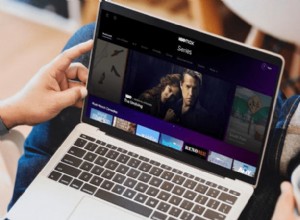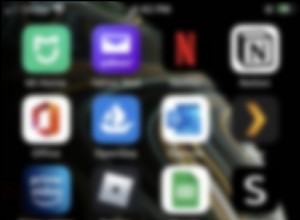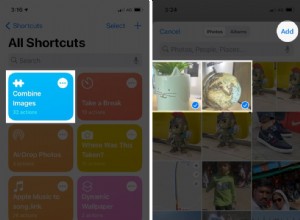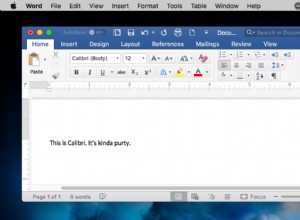قد يكون التشغيل التلقائي لمقاطع الفيديو في التطبيقات مزعجًا لبعض المستخدمين. سواء كان الأمر يتعلق بتمرير الخلاصات التي لا نهاية لها في تطبيقات الوسائط الاجتماعية مثل Facebook و Twitter أو أثناء استخدام تطبيق YouTube والصور ، فإنها تبدو متطفلة. إلى جانب ذلك ، فهم يستهلكون أيضًا الكثير من البيانات الخلوية ، والتي ربما تكون قد حجزتها لمشاهدة Netflix أو لعب لعبة في نهاية اليوم. لذلك ، إذا انتهيت من ذلك ، فإليك كيفية إيقاف تشغيل مقاطع الفيديو تلقائيًا على iPhone و iPad.
- كيفية تعطيل التشغيل التلقائي لمقاطع الفيديو على iPhone أو iPad
- كيفية إيقاف تشغيل الفيديو تلقائيًا في متجر تطبيقات iOS
- كيفية إيقاف تشغيل مقاطع الفيديو تلقائيًا في تطبيق صور iOS
- كيفية إيقاف التشغيل التلقائي لمقاطع فيديو Facebook على iPhone و iPad
- كيفية إيقاف تشغيل مقاطع الفيديو التي يتم تشغيلها تلقائيًا في Twitter على iPhone و iPad
- كيفية إيقاف التشغيل التلقائي لمقاطع فيديو YouTube على iPhone و iPad
- كيفية إيقاف التشغيل التلقائي لمقاطع فيديو Instagram على iPhone
- كيفية إيقاف تشغيل معاينة فيديو Netflix تلقائيًا
- كيفية إيقاف تشغيل التشغيل التلقائي لفيديو Amazon Prime
كيفية تعطيل التشغيل التلقائي لمقاطع الفيديو على iPhone أو iPad
إذا تم تحديث جهاز iOS الخاص بك إلى أحدث إصدار من iOS 13 ، فيمكنك إيقاف تشغيل التشغيل التلقائي للفيديو في أي تطبيق مدمج من Apple ، بما في ذلك Safari مباشرة من إعدادات iPhone الخاصة بك. للقيام بذلك ،
- افتح الإعدادات التطبيق على جهاز iOS الخاص بك.
- مرر لأسفل وانتقل إلى إمكانية الوصول .
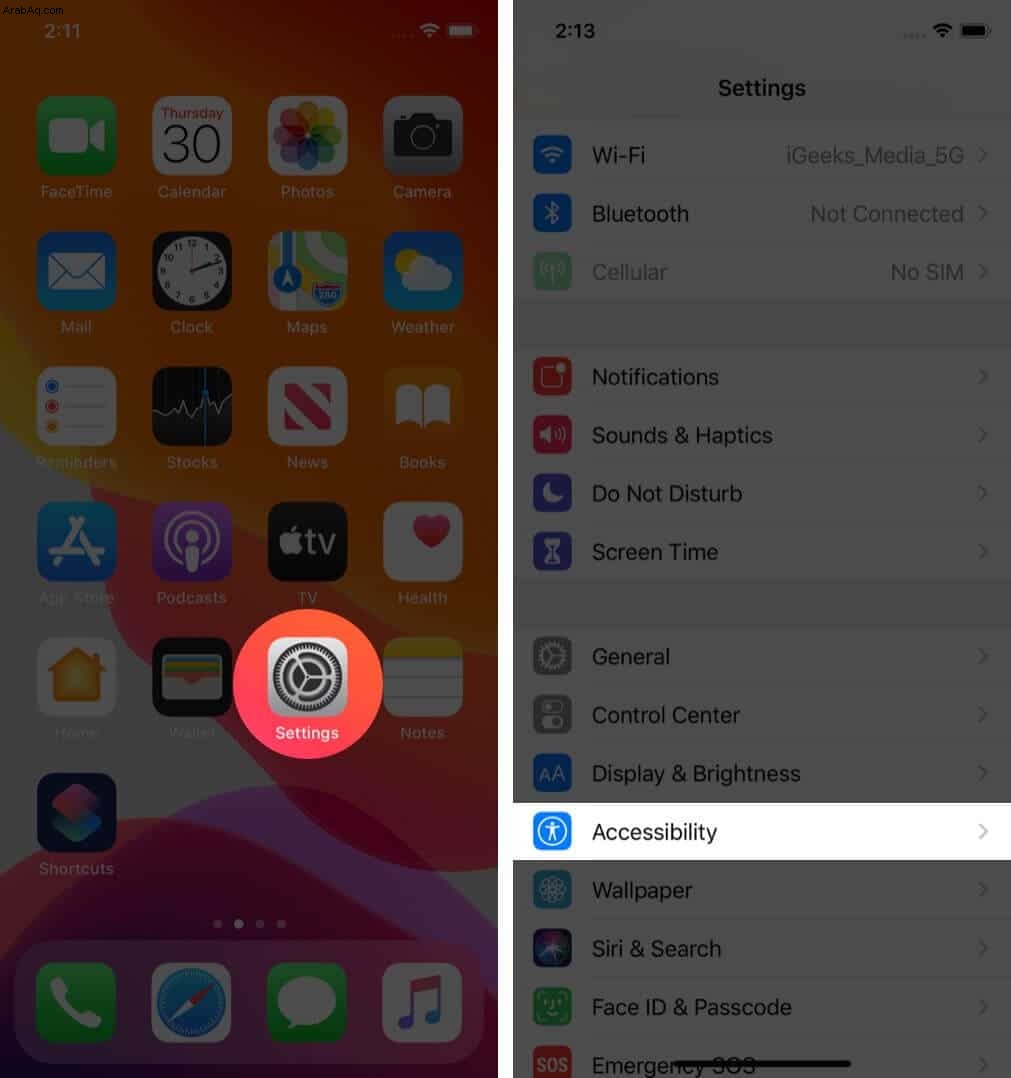
- اضغط على حركة وفي الشاشة التالية ، أوقف تشغيل معاينات التشغيل التلقائي للفيديو .
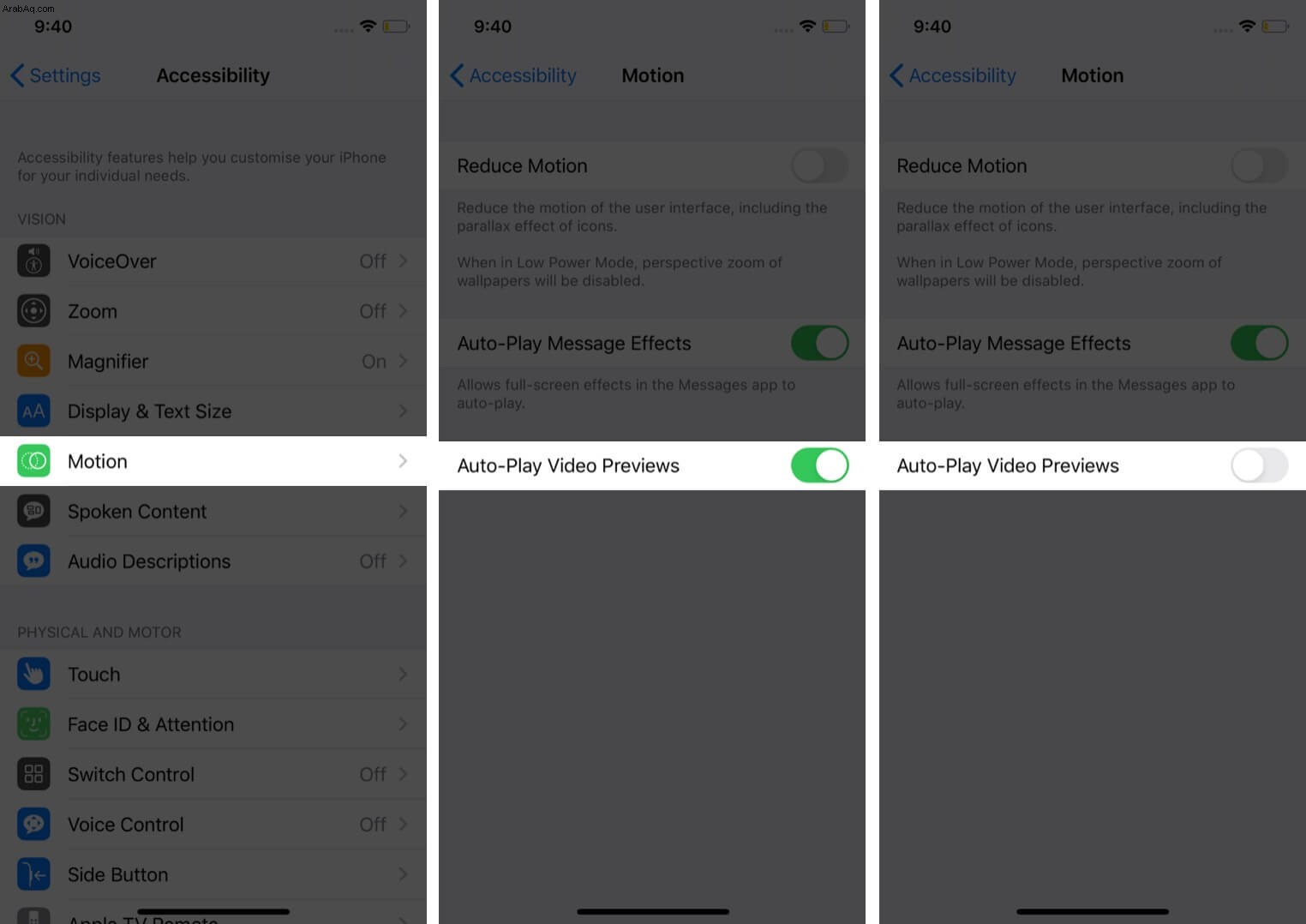
أثناء إيقاف تشغيل التبديل ، لن يعرض أي تطبيق iPhone أصلي معاينة مقاطع الفيديو من الآن فصاعدًا.
كيفية إيقاف تشغيل الفيديو تلقائيًا في متجر تطبيقات iOS
يمكن إيقاف تشغيل التشغيل التلقائي لمقاطع الفيديو في متجر تطبيقات iOS. ومع ذلك ، ليس من App Store ، ولكن من تطبيق الإعدادات.
- افتح الإعدادات التطبيق وانتقل إلى iTunes و App Stores .
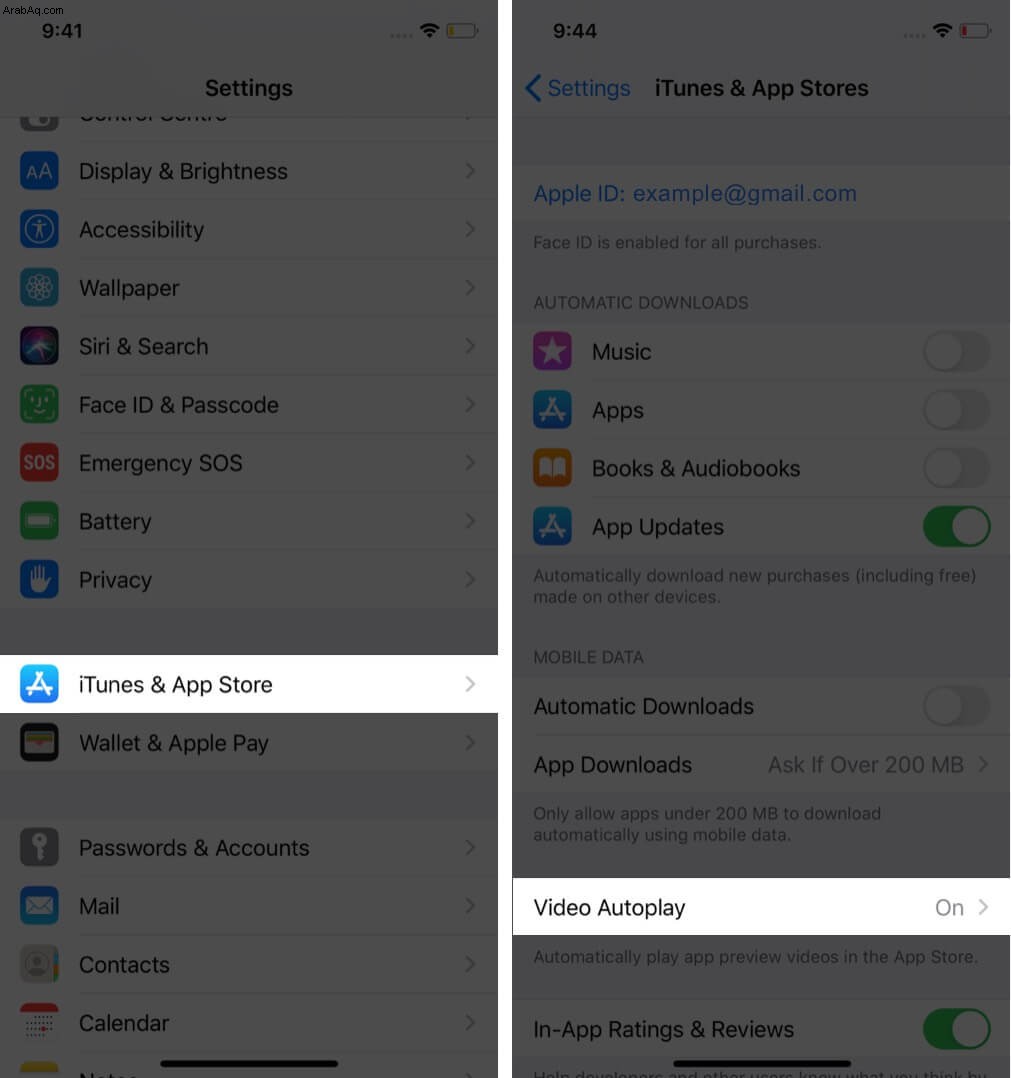
- انقر على تشغيل الفيديو تلقائيًا وحدد إيقاف من الخيارات المتاحة.
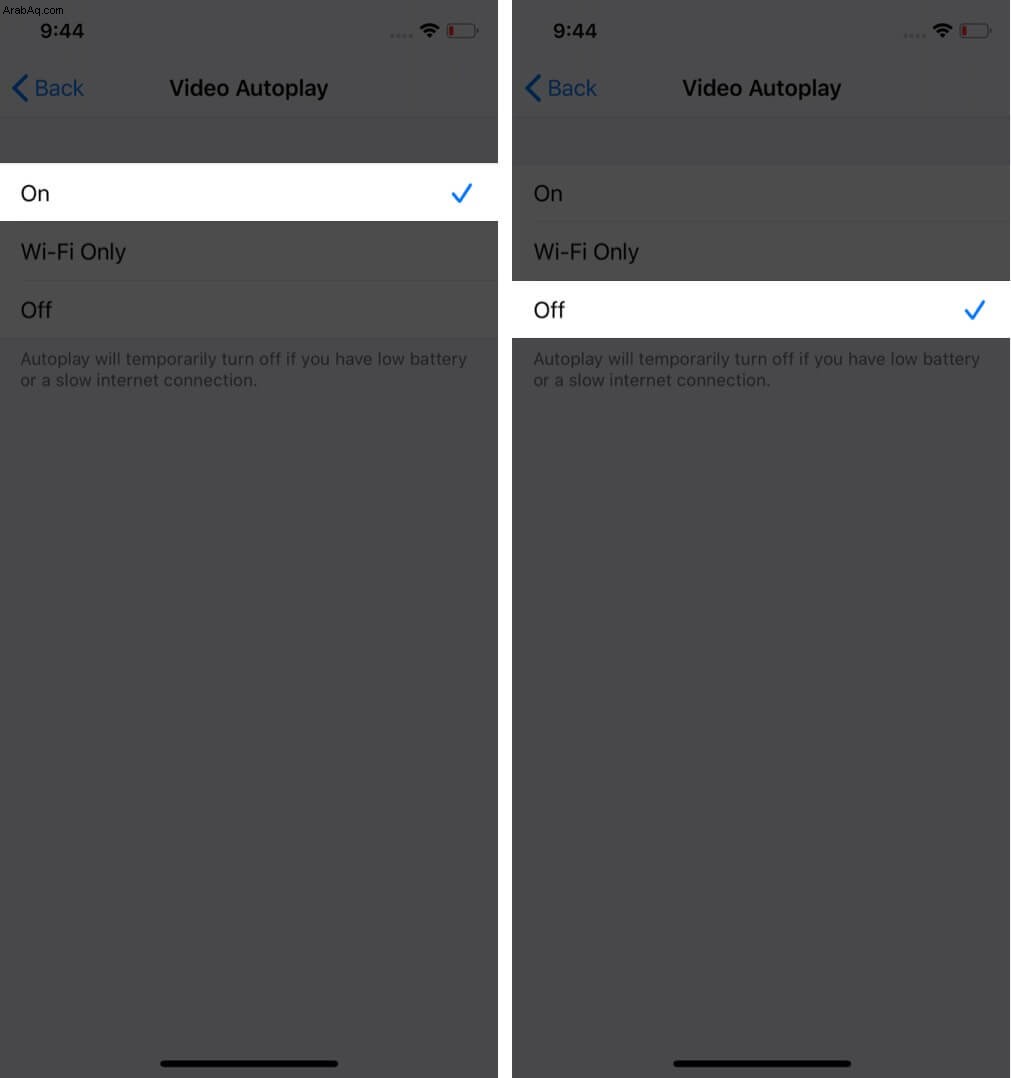
- يمكنك استخدام Wi-fi فقط إذا كنت تحب متجر التطبيقات الذي يقدم معاينات للتطبيقات أثناء التشغيل على اتصال Wi-Fi.
ملاحظة: عند إيقاف تشغيل معاينات الفيديو التشغيل التلقائي من قسم الحركة في إمكانية الوصول ، سيتم تعطيل إعدادات التشغيل التلقائي للفيديو في متجر تطبيقات iOS تلقائيًا.
كيفية إيقاف تشغيل مقاطع الفيديو تلقائيًا في تطبيق صور iOS
سيكون تطبيق الصور أحد أكثر التطبيقات استخدامًا على جهاز iPhone الخاص بك. أثناء التمرير عبر بعض الذكريات القديمة ، نجد أن التشغيل التلقائي للفيديو يسبب اضطرابًا. لذا إليك كيفية إيقاف تشغيله.
- افتح الإعدادات التطبيق على iPhone.
- مرر لأسفل وانتقل إلى الصور الإعدادات.
- أوقف تشغيل مفتاح التشغيل التلقائي لمقاطع الفيديو والبث المباشر الصور.
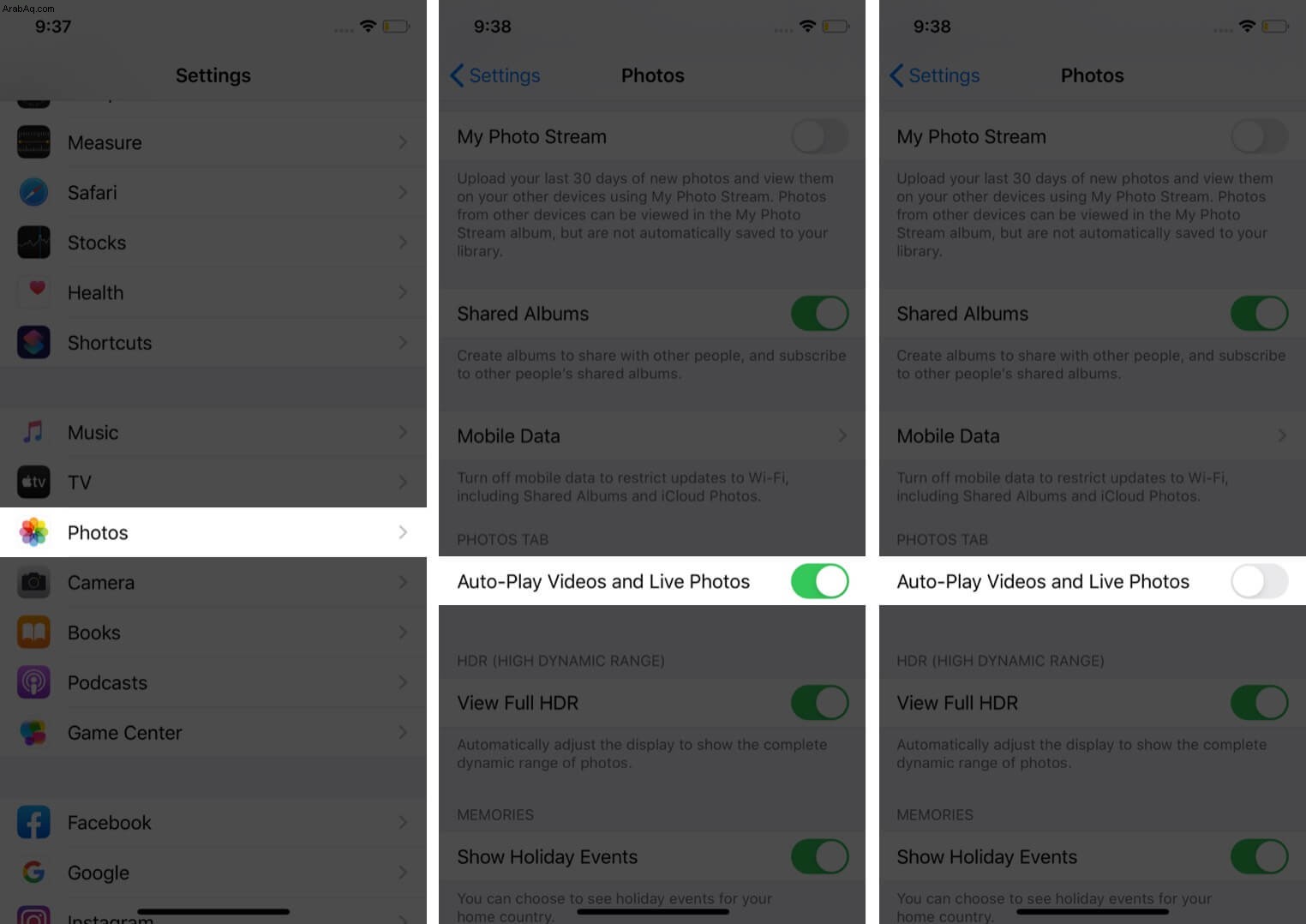
كيفية إيقاف التشغيل التلقائي لمقاطع فيديو Facebook على iPhone و iPad
قام تطبيق Facebook على iPhone بتشغيل التشغيل التلقائي لمقاطع الفيديو افتراضيًا. إذا لم تعجبك ، يمكنك إيقاف تشغيله بهذه الخطوات البسيطة.
- افتح Facebook التطبيق على جهاز iPhone.
- انتقل إلى القائمة من الركن الأيمن السفلي من الشاشة في التطبيق.
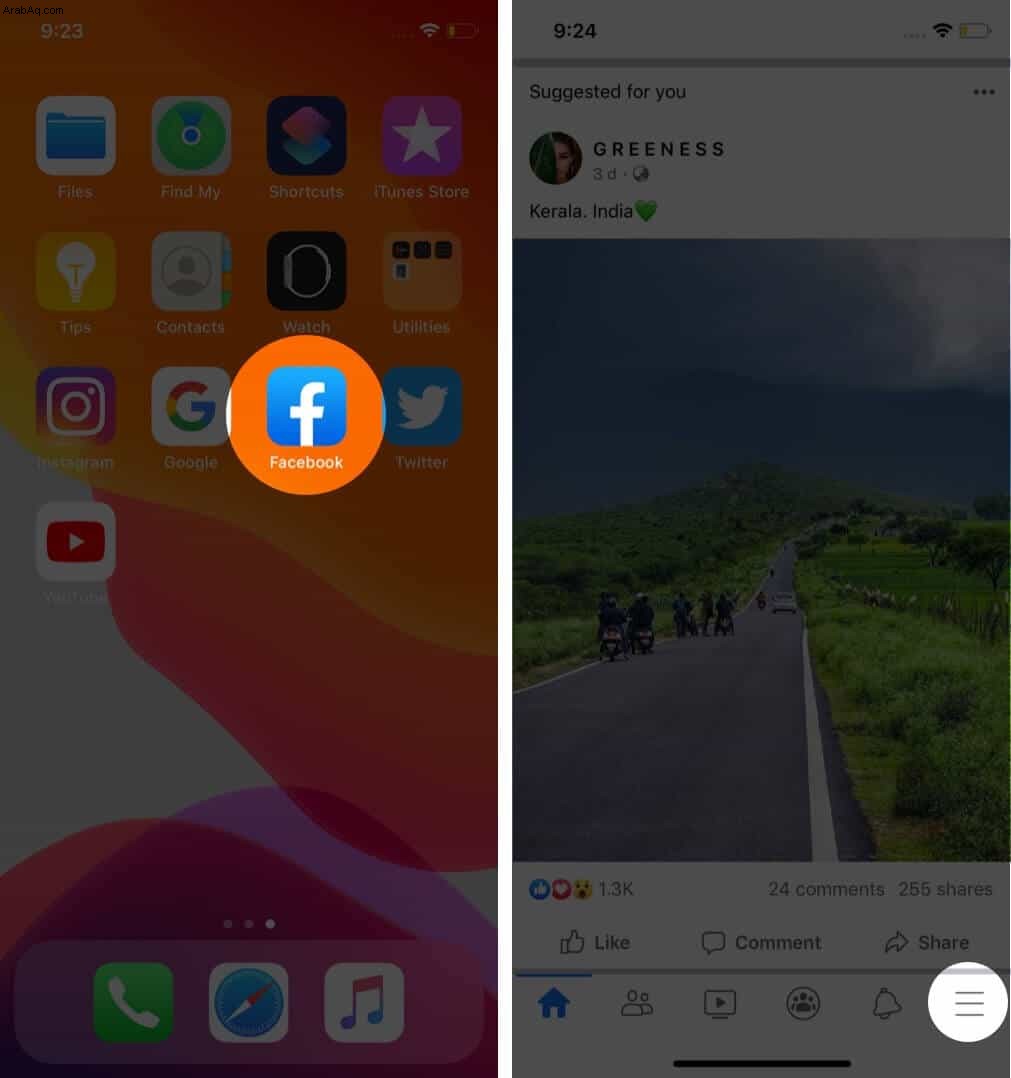
- حدد الإعدادات والخصوصية وانقر على الإعدادات .
- مرر لأسفل وانتقل إلى مقاطع الفيديو والصور الإعدادات تحت شعار الوسائط وجهات الاتصال.
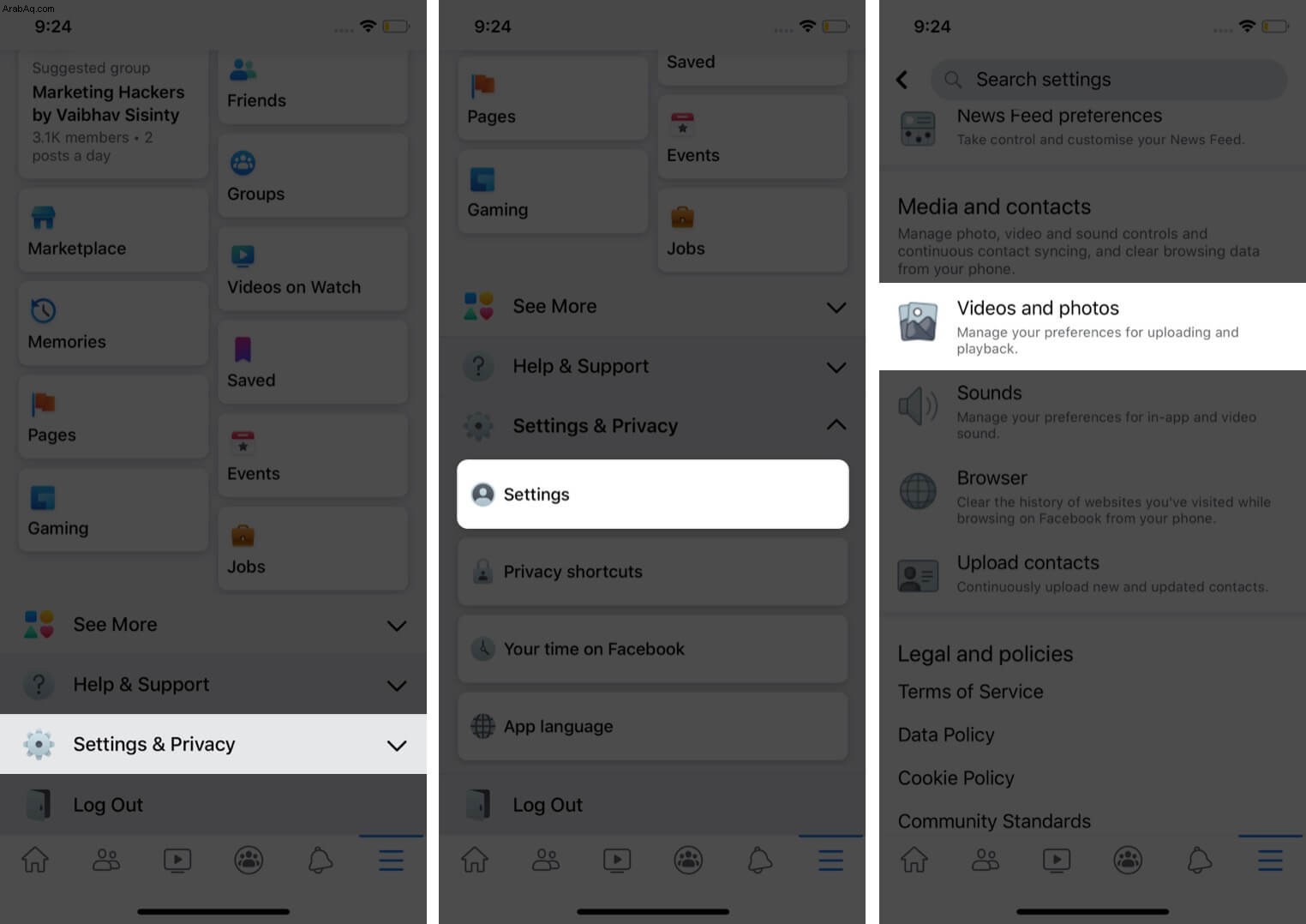
- انقر على تشغيل تلقائي وحدد عدم تشغيل مقاطع الفيديو تلقائيًا من الخيارات.
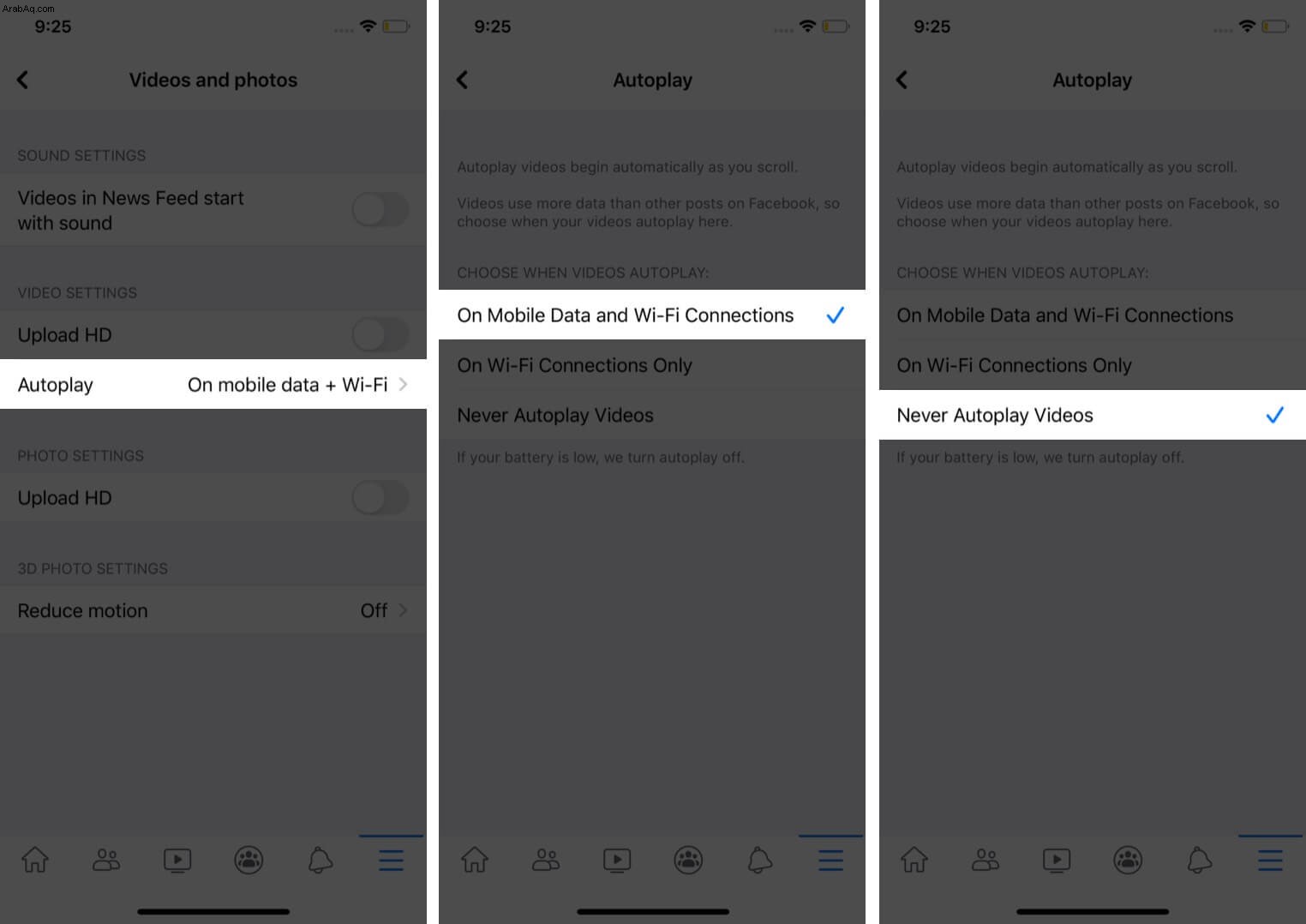
كيفية إيقاف تشغيل مقاطع الفيديو تلقائيًا في Twitter على iPhone و iPad
يمكن أن تكلف مقاطع الفيديو التي يتم تشغيلها تلقائيًا في تطبيق Twitter قدرًا كبيرًا من البيانات الخلوية ، وإليك كيفية تعطيلها.
- ابدأ تشغيل Twitter التطبيق على iPhone.
- اضغط على الخيار في الزاوية العلوية اليسرى في التطبيق.
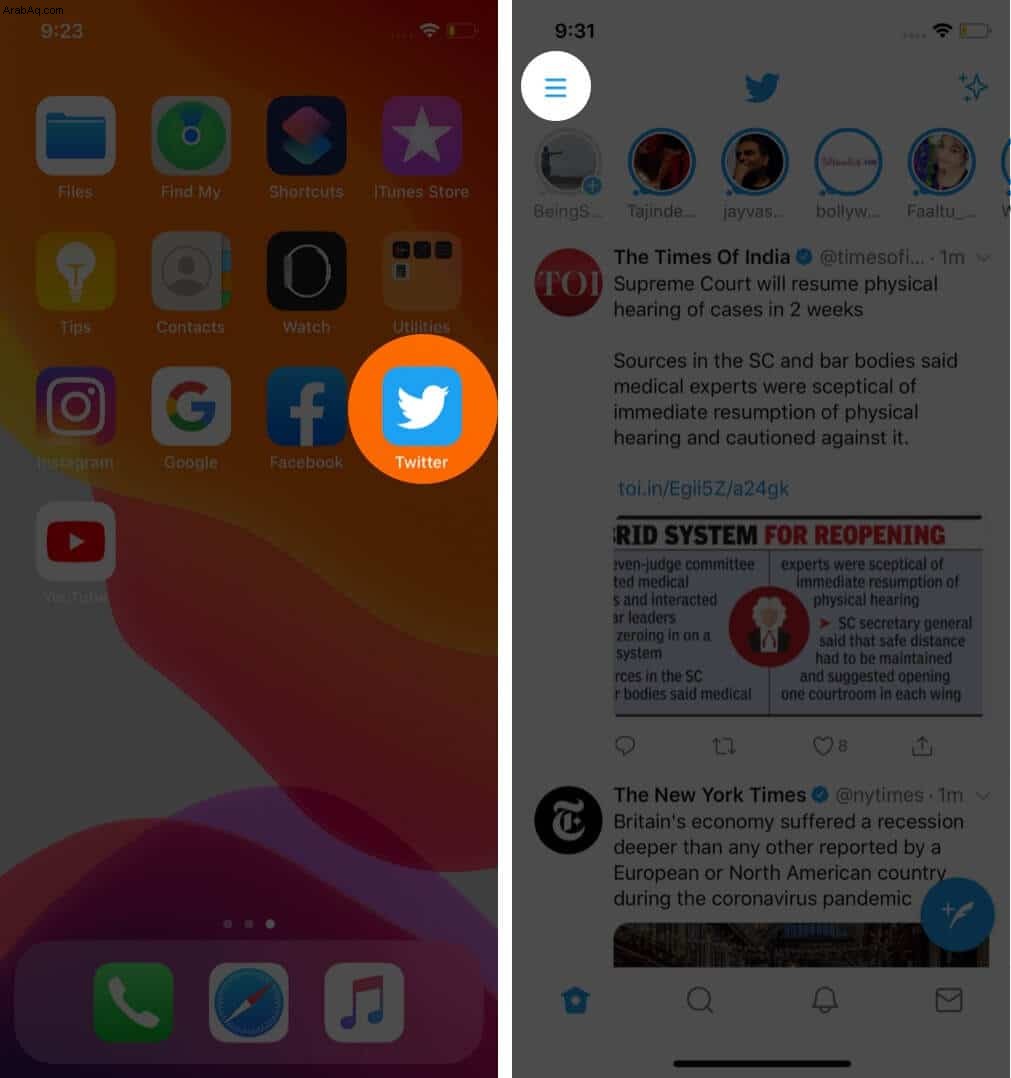
- من قائمة الشريط الجانبي ، انتقل إلى الإعدادات والخصوصية .
- انقر على استخدام البيانات .
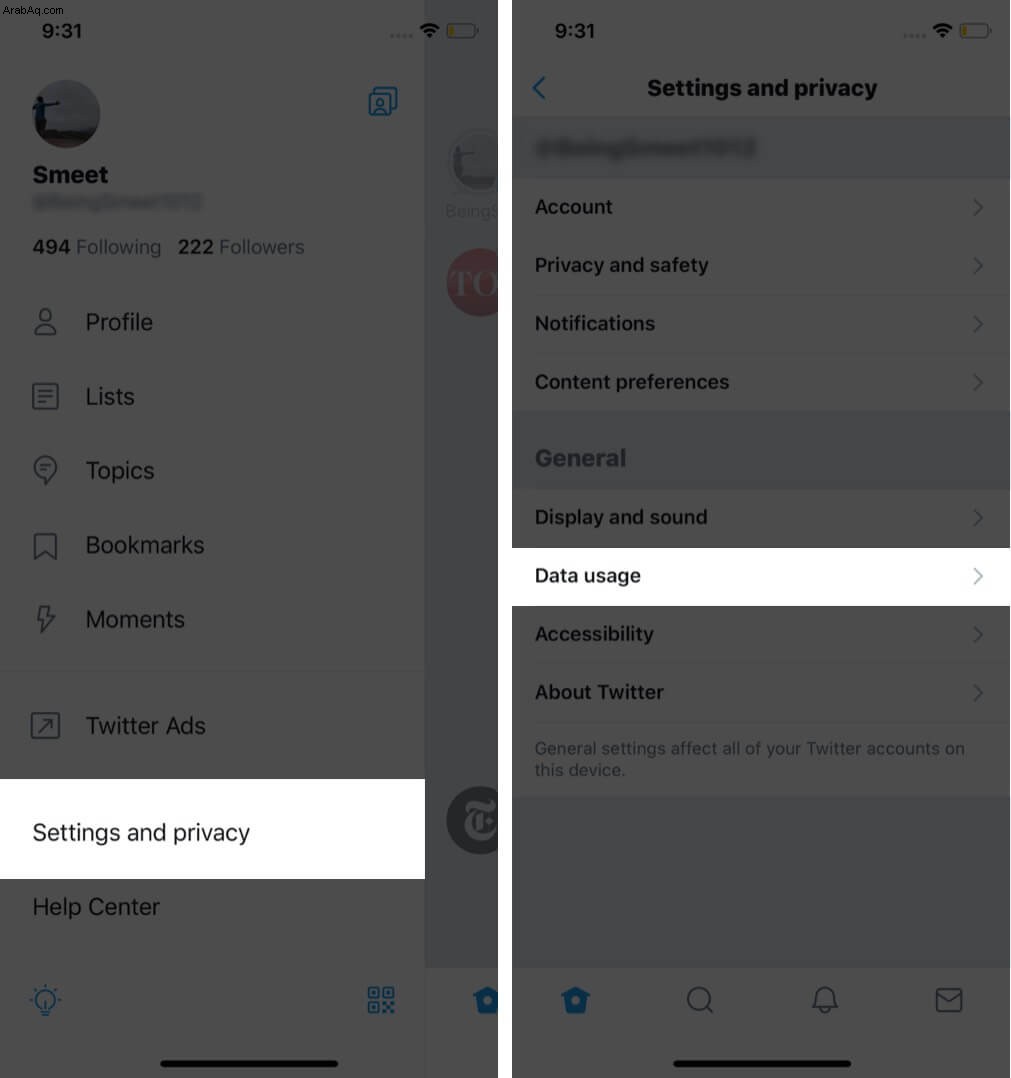
- انتقل إلى تشغيل الفيديو تلقائيًا وحدد أبدًا .
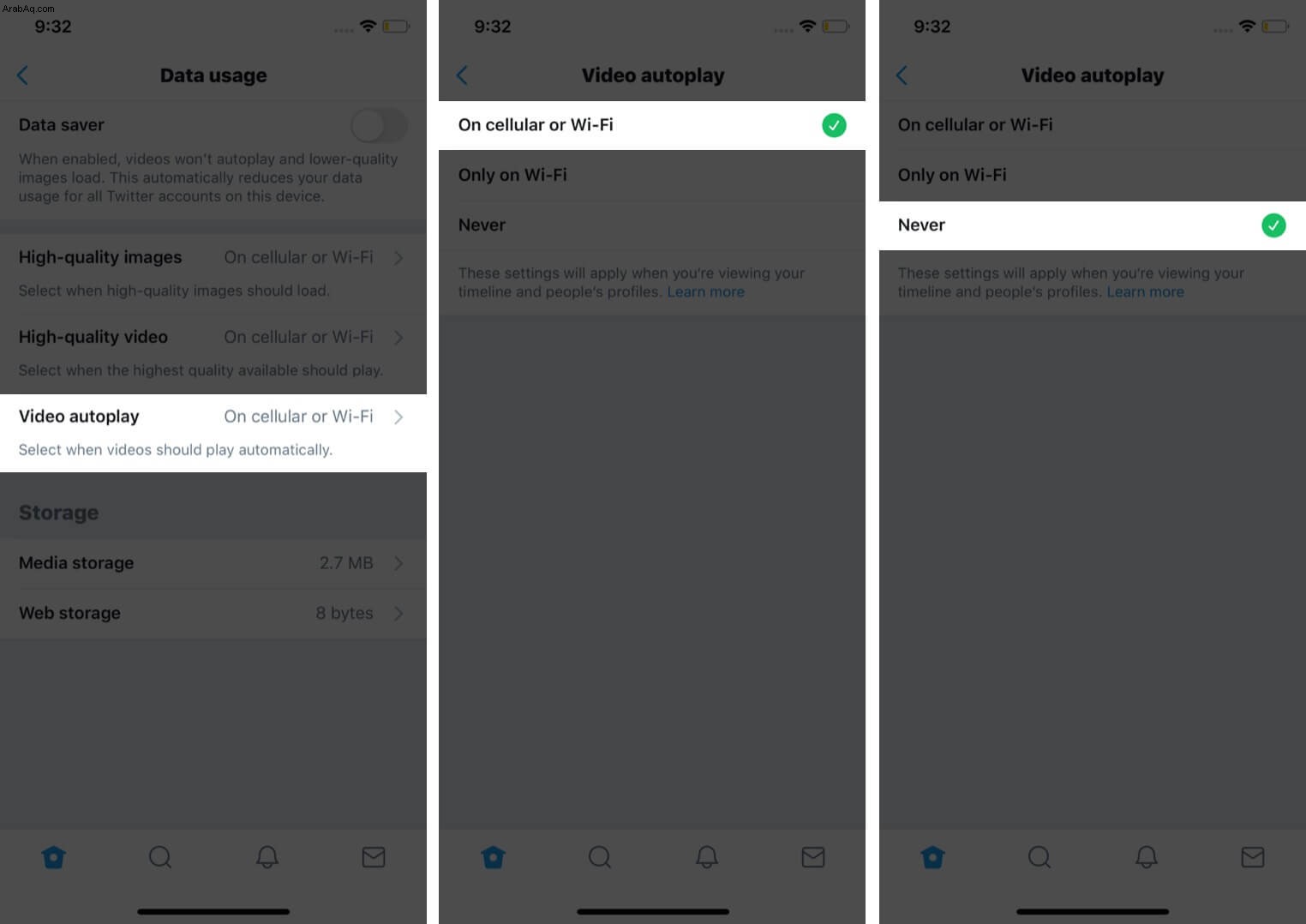
إذا كنت تريد ، يمكنك أيضًا تحديد فقط في شبكة Wi-Fi ، إذا كان التشغيل التلقائي لمقاطع الفيديو في تطبيق Twitter يتعلق فقط ببيانات شبكة الجوّال.
كيفية إيقاف التشغيل التلقائي لمقاطع فيديو YouTube على iPhone و iPad
في تطبيق YouTube ، عندما ينتهي بك الأمر بمشاهدة مقطع فيديو ، يبدأ تشغيل الفيديو التالي تلقائيًا. نعلم أنه أمر مزعج عندما يبدأ تشغيل مقطع فيديو غير سار في قائمة التشغيل ، وحتى ذلك يستهلك الكثير من البيانات الخلوية. وإليك كيفية منع YouTube من فعل ذلك.
- في البداية ، ابدأ تشغيل YouTube التطبيق.
- اضغط على الملف الشخصي رمز في الزاوية العلوية اليمنى من التطبيق.
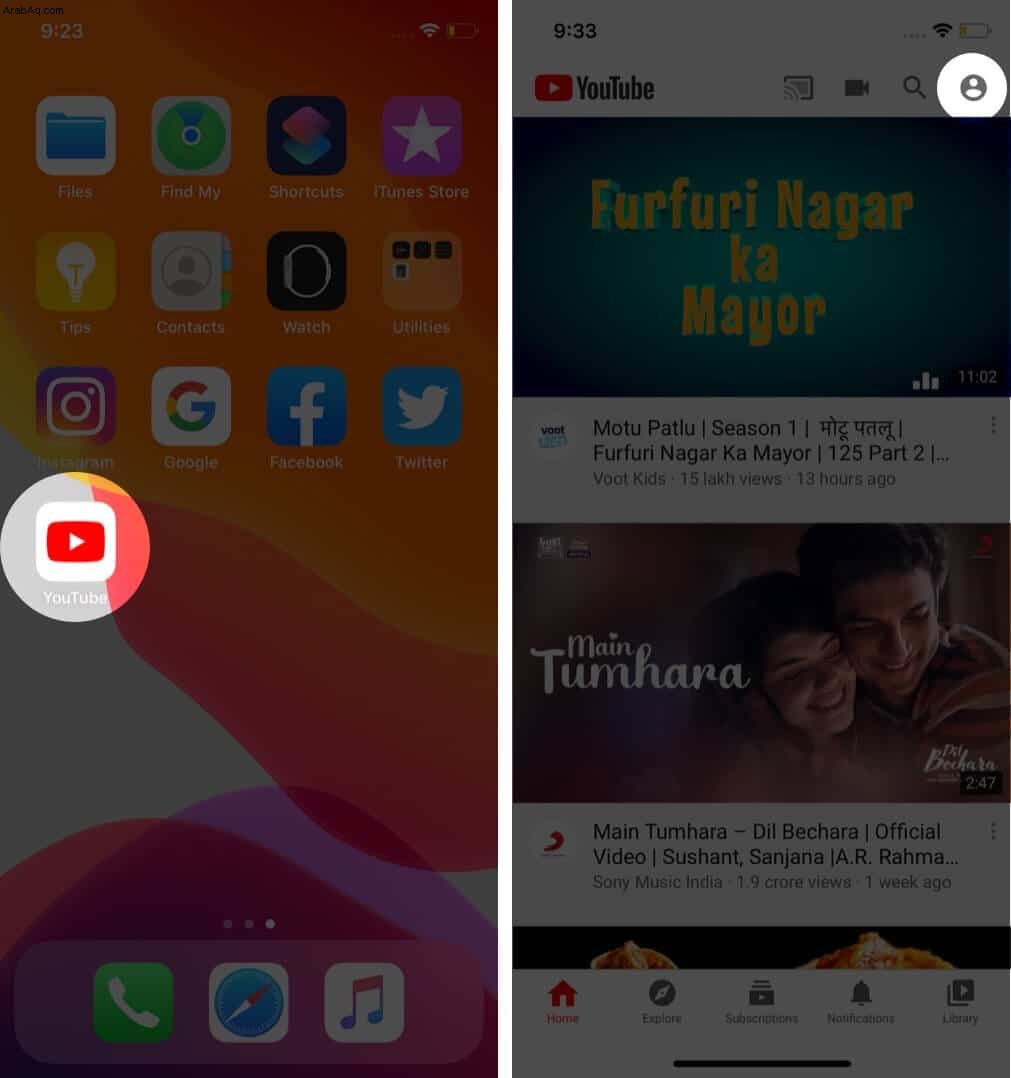
- انتقل إلى الإعدادات وأوقف تشغيل التشغيل التلقائي للفيديو التالي تبديل.
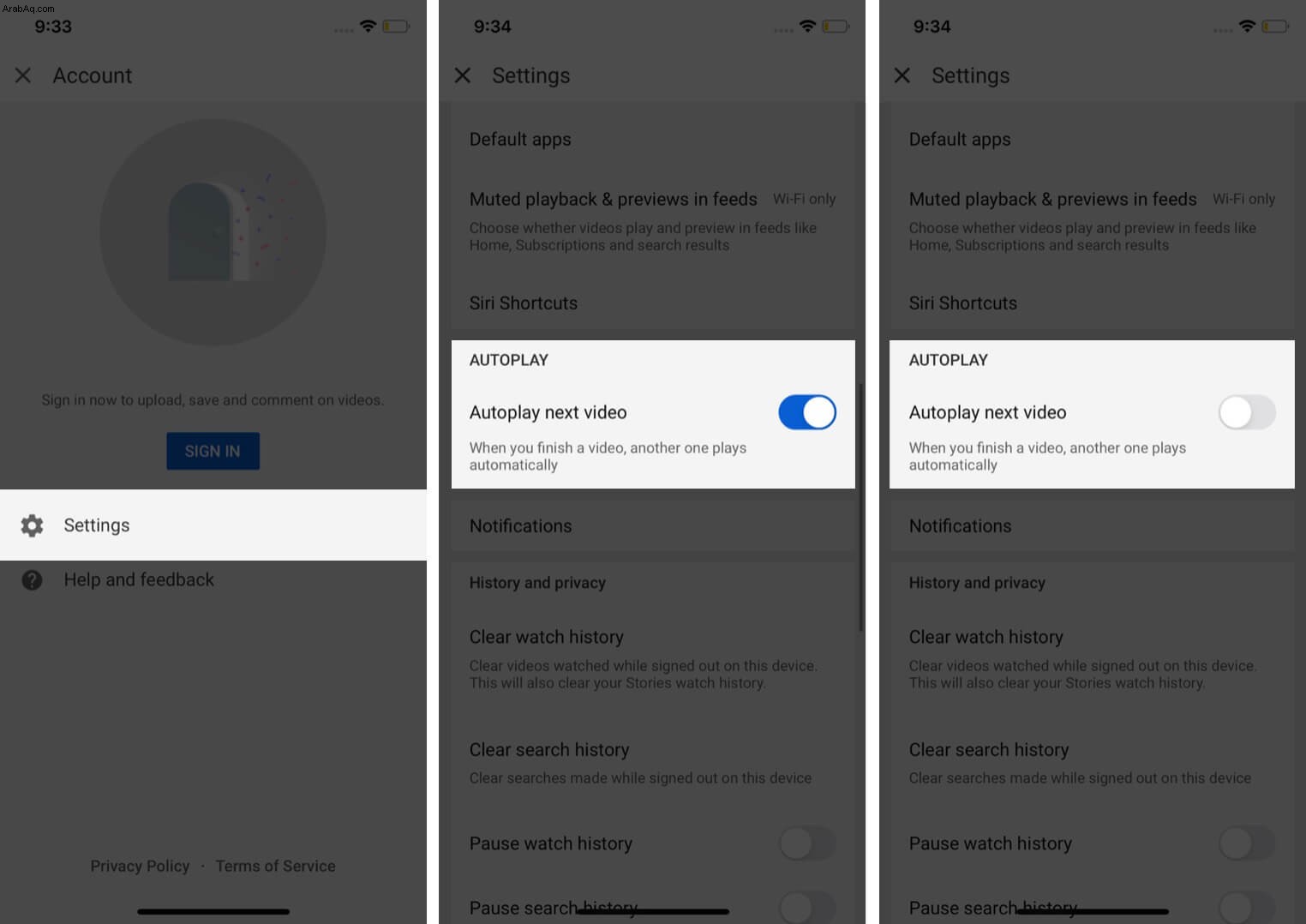
H يجب إيقاف التشغيل التلقائي لمقاطع فيديو Instagram على iPhone
لا يوفر تطبيق Instagram على iPhone خيارًا لإيقاف التشغيل التلقائي لمقاطع الفيديو تمامًا. لكن لها طريقة مختلفة لن تؤثر على استخدام البيانات الخلوية ، وأيضًا ، ستستغرق معالجة مقاطع الفيديو وقتًا طويلاً.
- افتح Instagram على جهاز iPhone الخاص بك وانتقل إلى ملف التعريف الخاص بك.
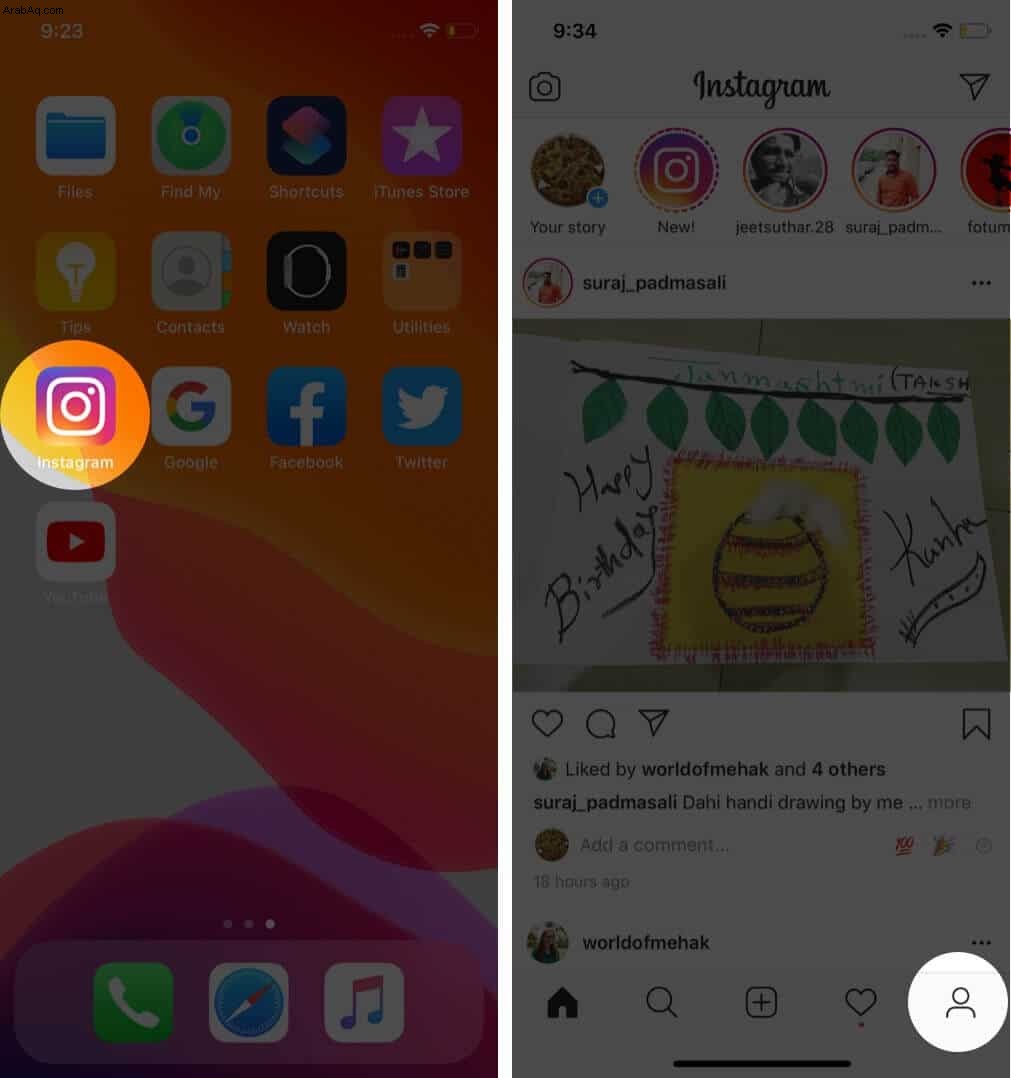
- افتح الإعدادات من قائمة الجانب الأيمن.
- انقر على الحساب .
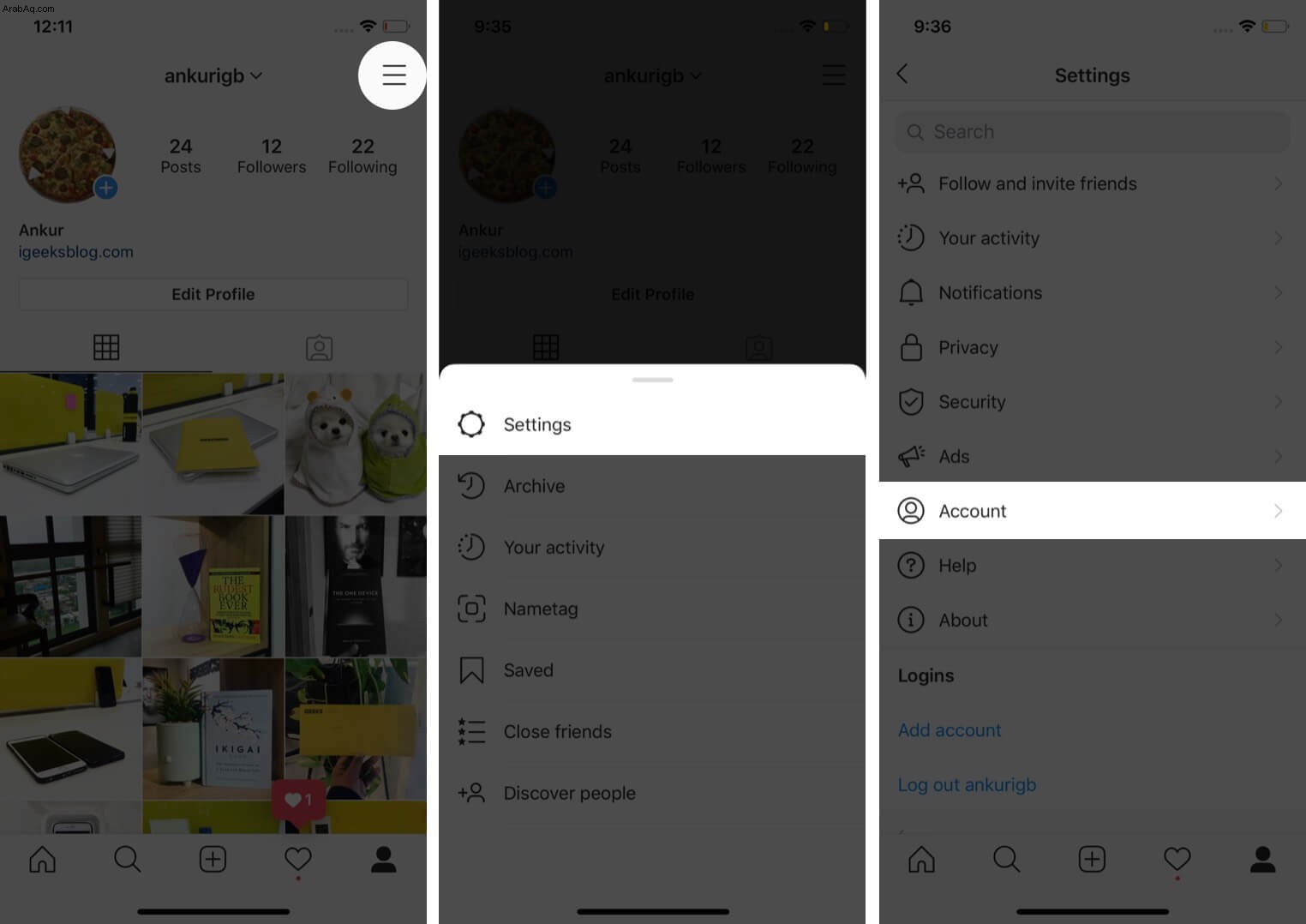
- انتقل إلى إعدادات البيانات الخلوية وشغّل استخدام بيانات أقل تبديل.
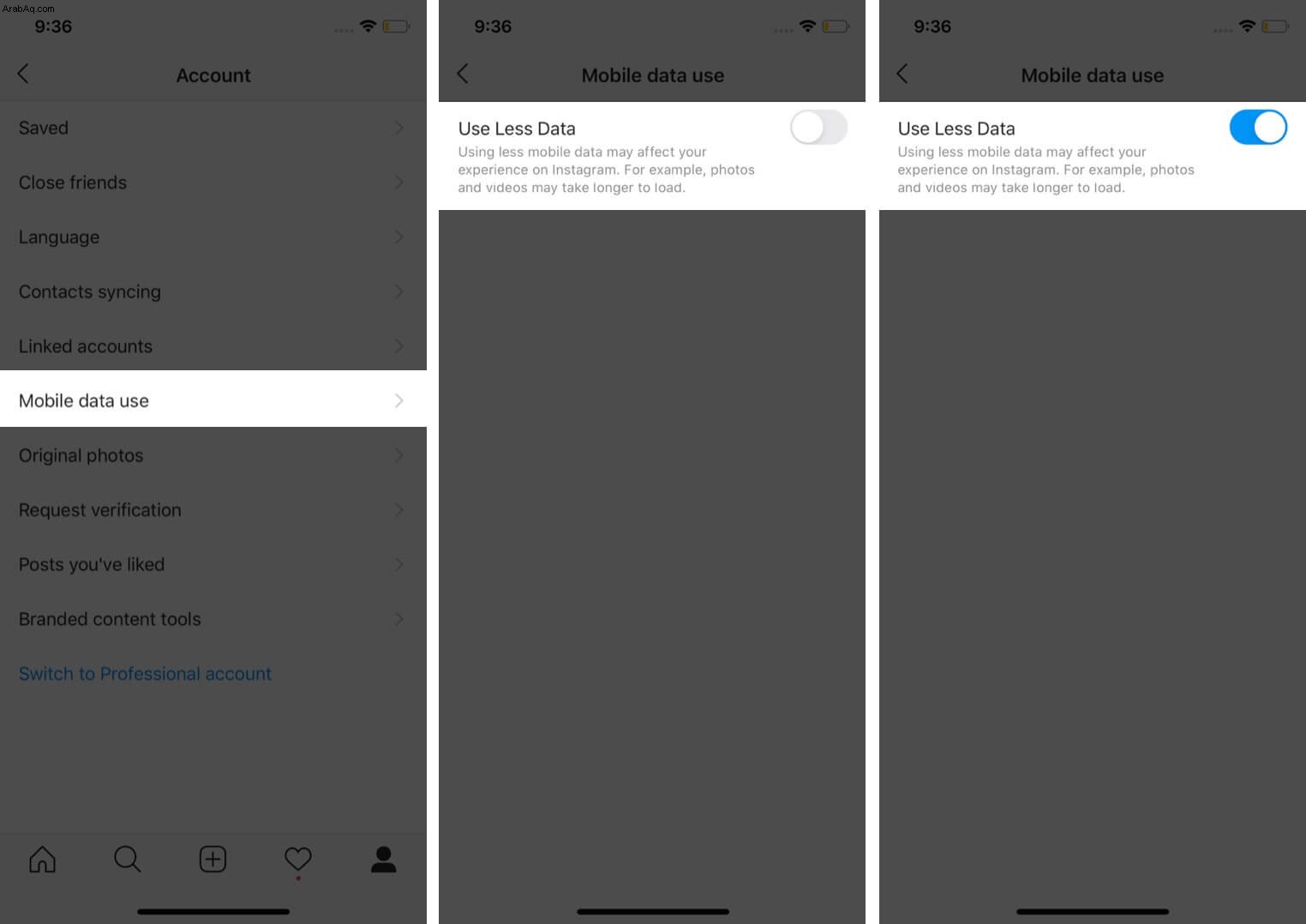
كيفية إيقاف تشغيل معاينة فيديو Netflix تلقائيًا
إذا كنت تحب العروض التي تشاهدها الشراهة على Netflix ، ولكن التشغيل التلقائي للمعاينات يزعجك ، فيمكنك تعطيله بهذه الخطوات البسيطة.
- افتح Netflix.com في المتصفح على جهاز iPhone الخاص بك
- سجّل الدخول إلى التفاصيل الخاصة بك إذا لم تكن قد سجلت الدخول.
- انقر على ملفك الشخصي - في الزاوية العلوية اليمنى من شاشتك.
- انتقل إلى إدارة الملفات الشخصية.
- حدد ملفك الشخصي إذا كان لديك عدة ملفات شخصية.
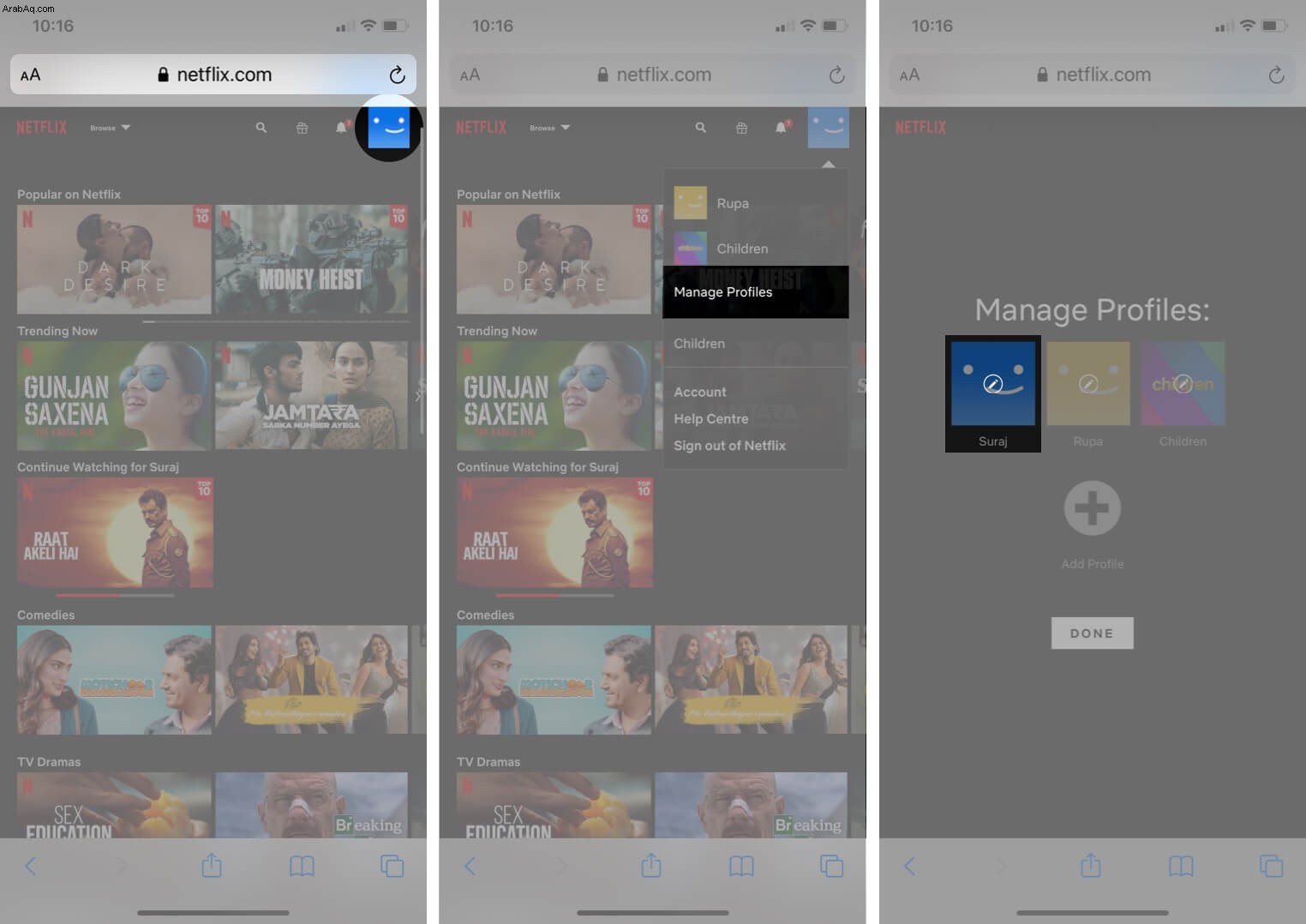
- في الشاشة التالية ، قم بإلغاء تحديد خيار التشغيل التلقائي للمعاينات أثناء التصفح على جميع الأجهزة.
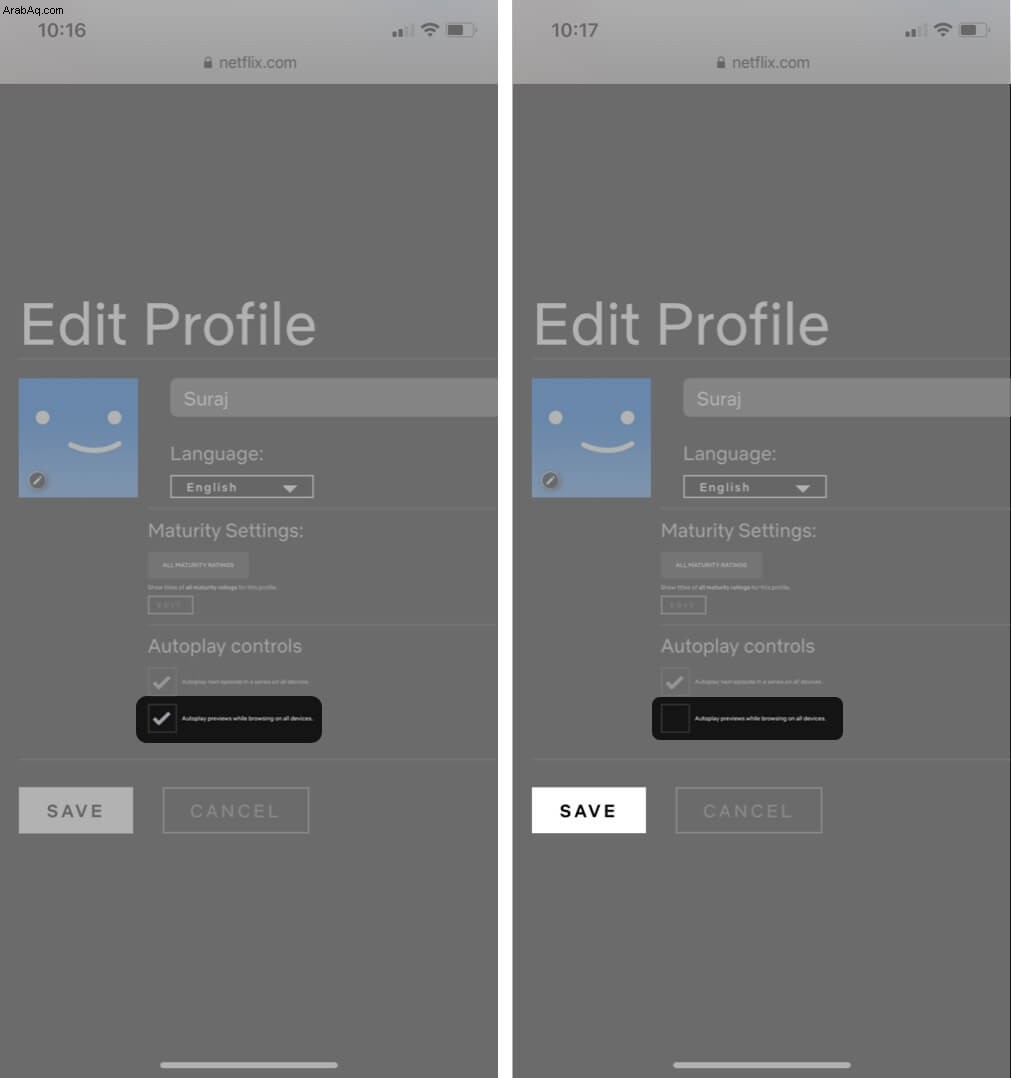
يمكنك أيضًا إيقاف تشغيل حلقات التشغيل التلقائي في سلسلة بإلغاء تحديد التشغيل التلقائي للحلقة التالية في سلسلة على جميع الأجهزة الخيار.
كيفية إيقاف تشغيل Amazon Prime Video AutoPlay
إذا كنت لا تحب مشاهدة البرامج التلفزيونية بنهم ، فإن Amazon Prime تقدم خيارًا لتعطيل التشغيل التلقائي من تطبيق iPhone الخاص بها.
- قم بتشغيل تطبيق Amazon Prime على جهاز iPhone أو iPad.
- انتقل إلى أشيائي ؛ أيقونة موجودة في الركن الأيمن السفلي من التطبيق.
- اضغط على رمز الإعدادات في الزاوية العلوية اليمنى.
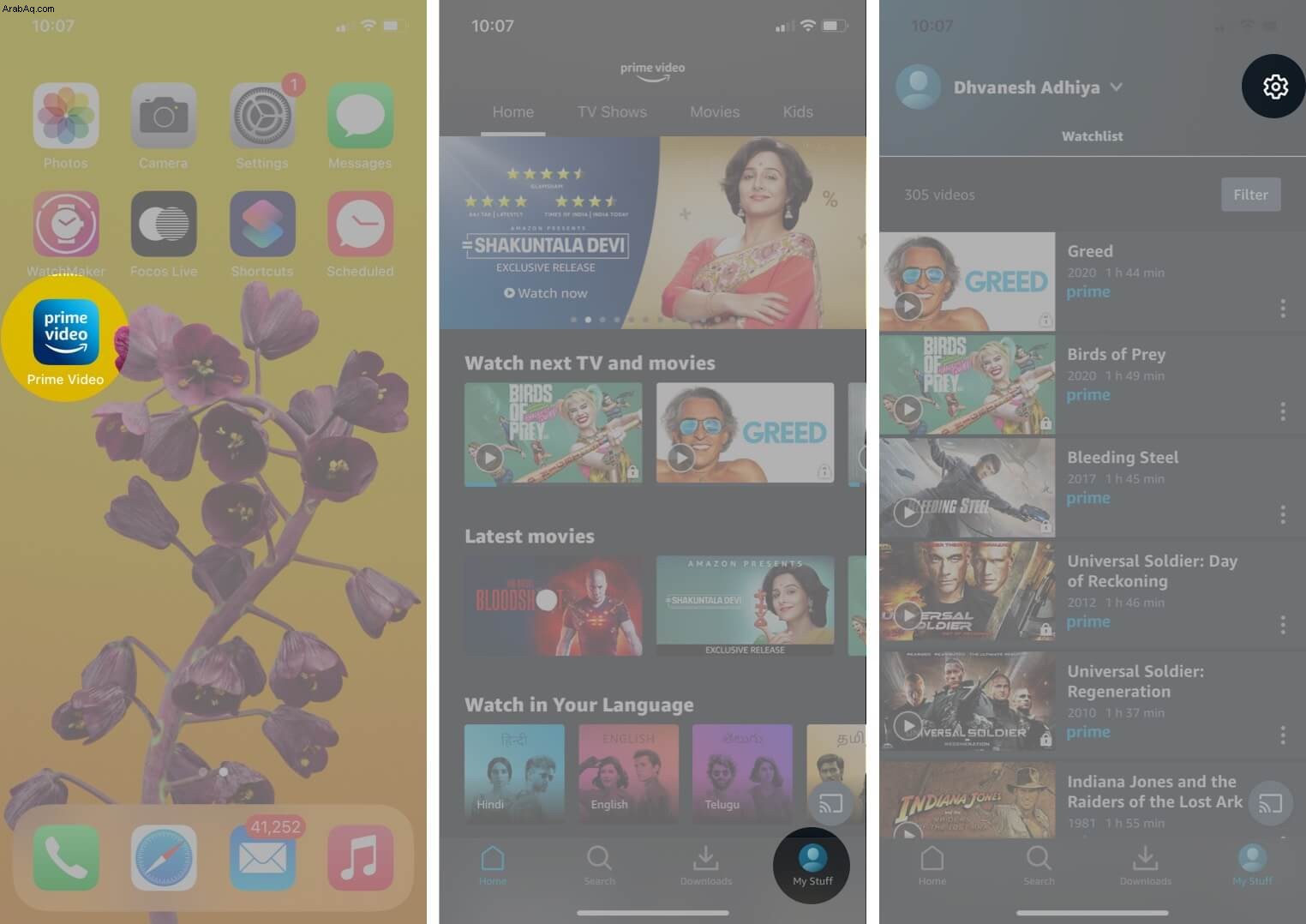
- حدد التشغيل التلقائي وأوقف تشغيل مفتاح السماح بالتشغيل التلقائي على هذا الجهاز .
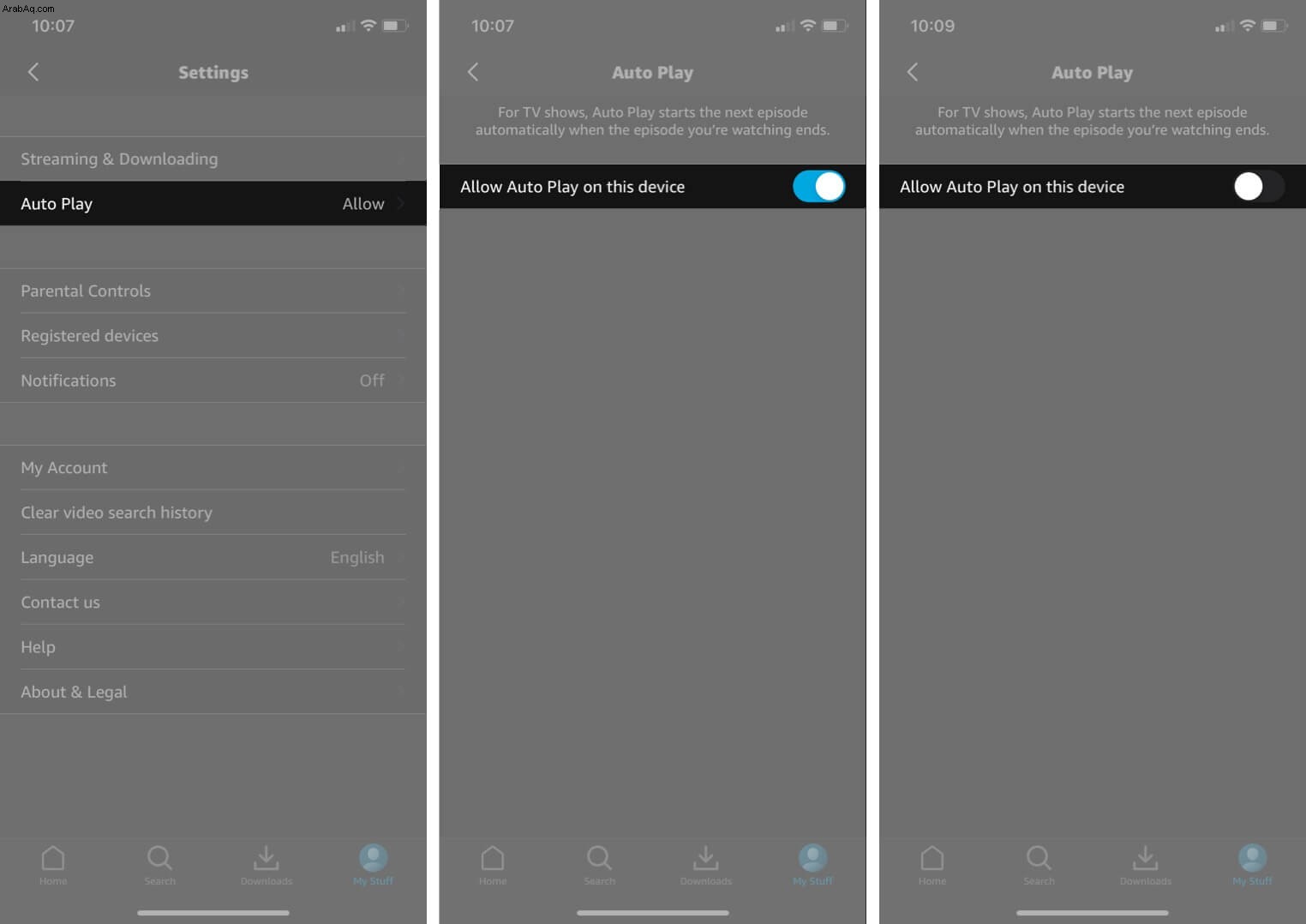
- أخيرًا ، انقر على حفظ لإجراء التغييرات.
تسجيل الخروج ...
يعد التشغيل التلقائي لمقاطع الفيديو أمرًا رائعًا لبعض الأشخاص. ولكن بالنسبة للكثيرين ، فإنها مزعجة وتدمر البيانات الخلوية المتعلقة بالأشياء الضحلة. ولكن إذا كان السبب هو توفير المزيد من البيانات الخلوية ، فيمكنك اختيار "Wi-Fi فقط" في بعض التطبيقات التي تقدم هذا الخيار.
قد ترغب أيضًا في قراءة ما يلي:
- كيفية تنزيل مقاطع الفيديو والصور من Instagram على iPhone Camera Roll
- كيفية تشغيل مقاطع فيديو YouTube في الخلفية على iPhone أو iPad
- كيفية تنزيل مقاطع فيديو Facebook على أجهزة iPhone و Android والكمبيوتر
- كيفية تنزيل مقاطع فيديو Twitter على iPhone و Android